Win10鼠標能動但點擊桌面無反應解決方法
Win10鼠標能動但點擊桌面無反應是怎麼回事?在系統運行的過程中難免遇到各種奇怪的問題或者突然的故障,比如在win10中鼠標能動但點擊桌面無反應,如果遇到這個問題的話要怎麼解決呢?一起來看看吧。
Win10鼠標能動但點擊桌面無反應
1、在Windows10桌面右鍵點擊開始按鈕,在彈出菜單中選擇“運行”菜單項。
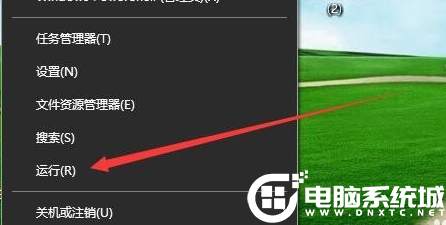
2、在打開的Windows10“運行”窗口中,輸入命令“regedit”,然後點擊“確定”按鈕。
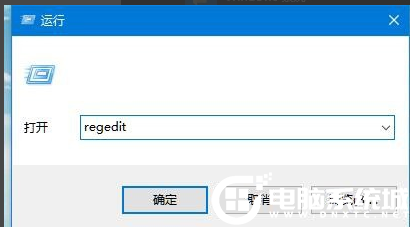
3、在打開的“註冊表編輯器”窗口中,定位到【HKEY_LOCAL_MACHINE\SOFTwARE\Microsoft\windows\CurrentVersion\Policies\System】註冊表項
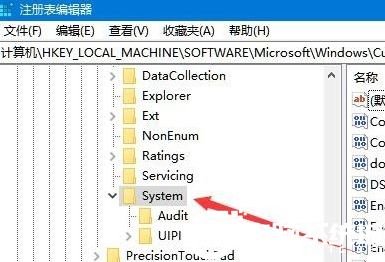
4、在右側打開的窗口中找到“EnableLUA”註冊表鍵值,然後右鍵點擊該鍵值,在彈出菜單中選擇“修改”菜單項。
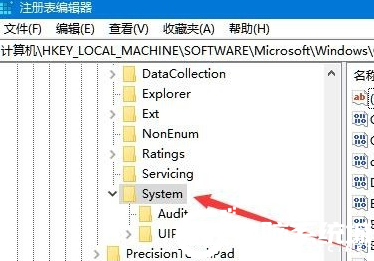
5、在打開的“編輯Dword值”窗口中,把數值數據修改為0,最後點擊“確定”按鈕即可。
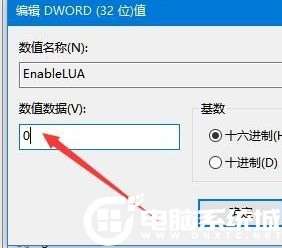
以上就是小編帶來的Win10鼠標能動但點擊桌面無反應解決方法,想瞭解更多內容可以對GuideAH進行關註!
閱讀更多:
- Win10禁止文件名按數字大小排列解決方法
- Win11右鍵菜單怎麼改回Win10?Win11右鍵菜單改回Win10的方法
- 使用U盤應該註意什麼?u盤使用常見問題
- 在電腦開機界面設置“個性簽名”解決方法
- Win 10 相機“0xa00f4244”錯誤解決方法